Accedere alla console di manutenzione
 Suggerisci modifiche
Suggerisci modifiche


È possibile gestire le configurazioni di applicazioni, sistemi e reti utilizzando la console di manutenzione per il plug-in SnapCenter per VMware vSphere. È possibile modificare la password dell'amministratore, la password di manutenzione, generare pacchetti di supporto e avviare la diagnostica remota.
Prima di interrompere e riavviare il servizio del plug-in SnapCenter per VMware vSphere, è necessario sospendere tutte le pianificazioni.
-
Nel plug-in SnapCenter per VMware vSphere 4.6P1, è necessario specificare una password al momento della prima installazione del plug-in SnapCenter per VMware vSphere. Se si esegue l'aggiornamento dalla versione 4.6 o precedente alla versione 4.6P1 o successiva, viene accettata la password predefinita precedente.
-
Durante l'attivazione della diagnostica remota, è necessario impostare una password per l'utente "DIAG".
Per ottenere l'autorizzazione dell'utente root per eseguire il comando, utilizzare sudo <command>.
-
Dal client VMware vSphere, selezionare la macchina virtuale in cui si trova il plug-in SnapCenter.
-
Fare clic con il pulsante destro del mouse sulla macchina virtuale, quindi sulla scheda Summary dell'appliance virtuale fare clic su Launch Remote Console (Avvia console remota) per aprire una finestra della console di manutenzione.
Accedere utilizzando il nome utente e la password della console di manutenzione predefiniti
maintimpostati al momento dell'installazione.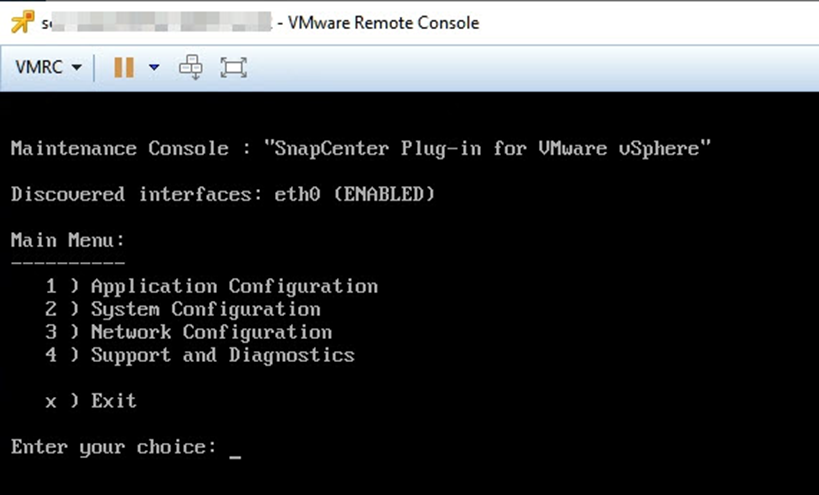
-
È possibile eseguire le seguenti operazioni:
-
Opzione 1: Configurazione dell'applicazione
Visualizza un riepilogo del plug-in VMware SnapCenter Avvia o arresta il servizio plug-in VMware Modifica nome utente o password di accesso per il plug-in SnapCenter SnapCenter Modifica password MySQL Backup e ripristino MySQL, configurazione ed elenco dei backup MySQL
-
Opzione 2: Configurazione del sistema
Riavvio macchina virtuale spegnimento macchina virtuale Modifica password utente 'Maint' Modifica fuso orario Cambia server NTP attiva accesso SSH aumento dimensioni disco jail (/jail) aggiornamento Installazione VMware Tools genera token MFA
MFA è sempre attivato, non è possibile disattivare MFA. -
+ * opzione 3: Configurazione di rete
+ visualizzazione o modifica delle impostazioni dell'indirizzo IP visualizzazione o modifica delle impostazioni di ricerca dei nomi di dominio visualizzazione o modifica dei percorsi statici commit Changes Ping a host
+ * opzione 4: Supporto e diagnostica
+ genera bundle di supporto Accedi alla shell di diagnostica attiva l'accesso di diagnostica remota genera bundle core dump



